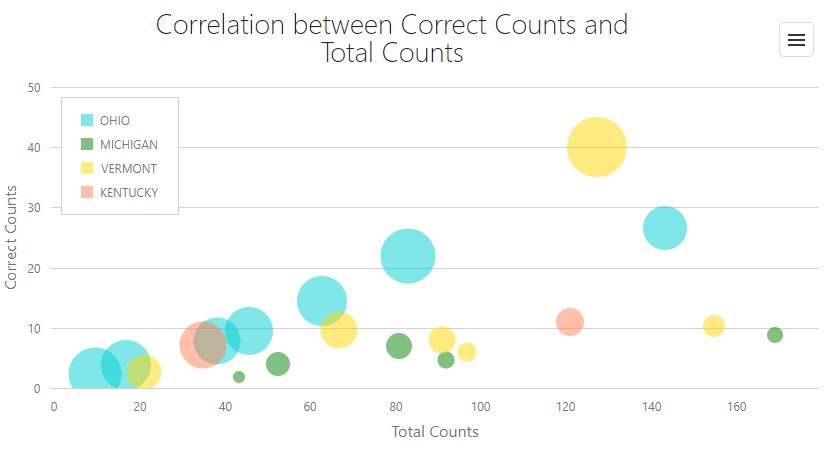Planificación de widgets personalizados: puntos generales#
Este tema explica conceptos generales de alto nivel relacionados con la creación de un widget en el creador de widgets.
Planificación del widget: preguntas que debe hacerse#
Estos son algunos de los aspectos que debe tener en cuenta a la hora de planificar un widget:
¿Qué decisión de negocio se va a tomar con los datos que se muestren en el widget?
¿Qué métricas se necesitan para tomar esa decisión?
¿Qué indicadores clave de rendimiento se necesitan mostrar?
¿Cómo deben presentarse los datos para apoyar mejor la toma de decisiones?
Diseño eficaz: puntos generales#
Las etiquetas deben ser simples y cortas.
Utilice el color con moderación y para resaltar lo que es importante.
Intenta evitar crear un gráfico espagueti (demasiadas líneas). Un gráfico es más legible si sus líneas están separadas por espacios en blanco.
Selección del tipo de gráfico adecuado para presentar los datos#
Quiero que el widget me ayude a… |
Tipos de gráficos recomendados… |
|---|---|
Comparar diferentes valores. |
|
Ver el cambio en función del tiempo. |
|
Ver cómo se relacionan las partes con el todo. |
gráfico circular barra apilada completa, línea apilada completa, área apilada completa, línea apilada |
Buscar patrones y tendencias. |
burbuja, área apilada, área apilada completa, área de spline |
Ver las variaciones entre los límites superior e inferior de los datos. |
barra de intervalo, área de intervalo |
Ver el valor en tiempo real de una métrica importante. |
Tipos de gráficos#
La siguiente sección describe los tipos de gráficos que puede utilizar para presentar los datos.
Línea, línea apilada, línea apilada completa#
Los tipos de gráficos de líneas ayudan a visualizar las tendencias de los datos en intervalos específicos. Los gráficos de líneas apiladas le permiten ver varias series y compararlas. Las series de líneas apiladas completas ayudan a comparar el valor porcentual de varias series de líneas.
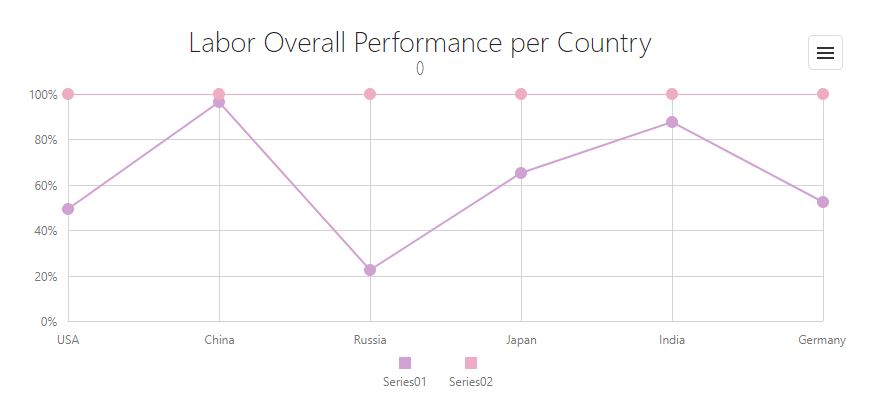
Área, área apilada, área apilada completa#
Los gráficos de área hacen hincapié en el cambio de valores. Los gráficos de áreas apiladas lo ayudan a ver varias series y a compararlas. Las series de áreas apiladas completas le permiten comparar el valor porcentual de varias series de áreas.
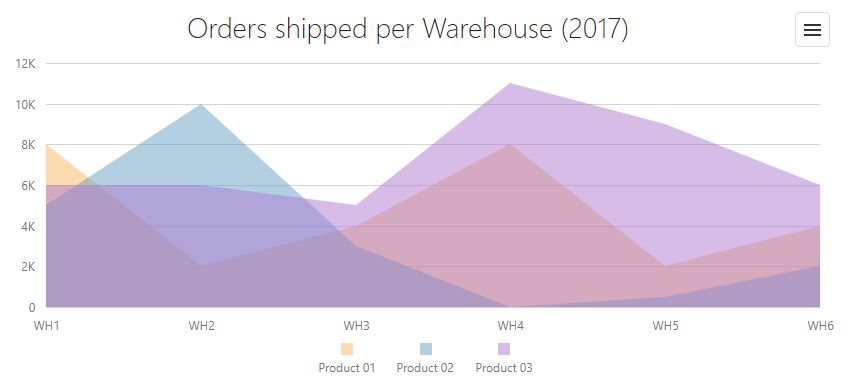
Barra, barra apilada, barra apilada completa#
Los gráficos de barras permiten comparar fácilmente los valores. Los gráficos de barras apiladas lo ayudan a ver varias series y a compararlas. Los gráficos de barras apiladas completas le permiten comparar el valor porcentual de varias series de áreas para cada argumento.
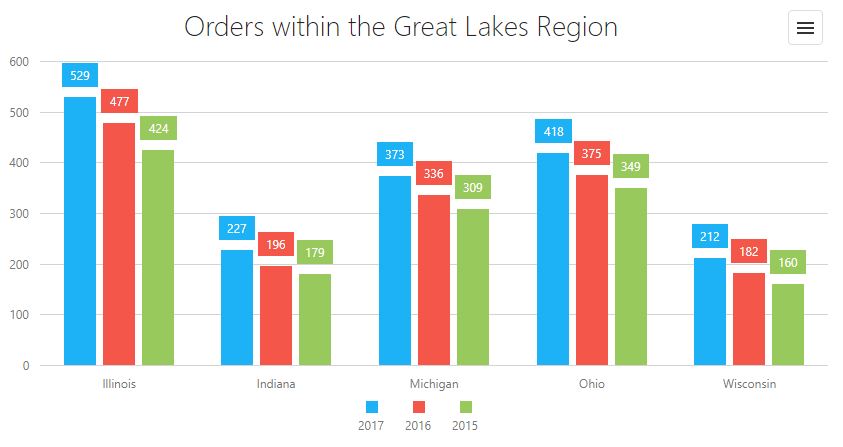
Spline, área de spline#
Las series de áreas de Spline, al igual que las series de áreas, hacen hincapié en el cambio de valores. Sin embargo, los gráficos de áreas de spline ayudan a «suavizar» las líneas individuales que conectan los puntos de datos. Los gráficos de áreas de splines apilados lo ayudan a ver varias series y a compararlas. Los gráficos de áreas de spline apiladas completas ayudan a comparar el valor porcentual de múltiples series de áreas de spline.
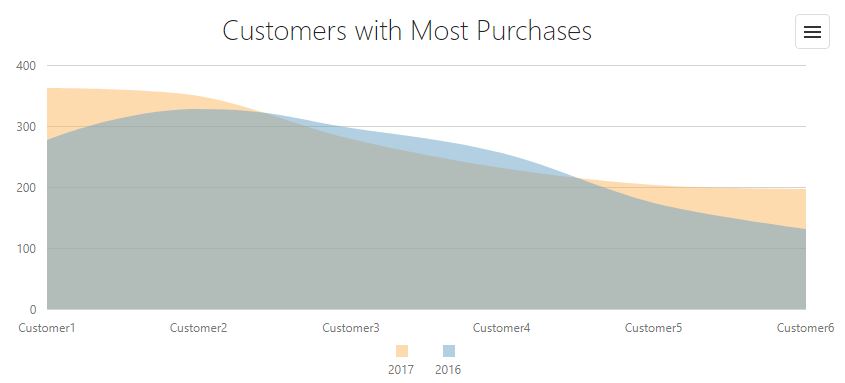
Área de distribución#
Los gráficos de áreas de distribución muestran intervalos de valores. Los datos se muestran como un espacio relleno de color entre la línea que une los puntos de la serie inicial y la línea que une los puntos de la serie final.
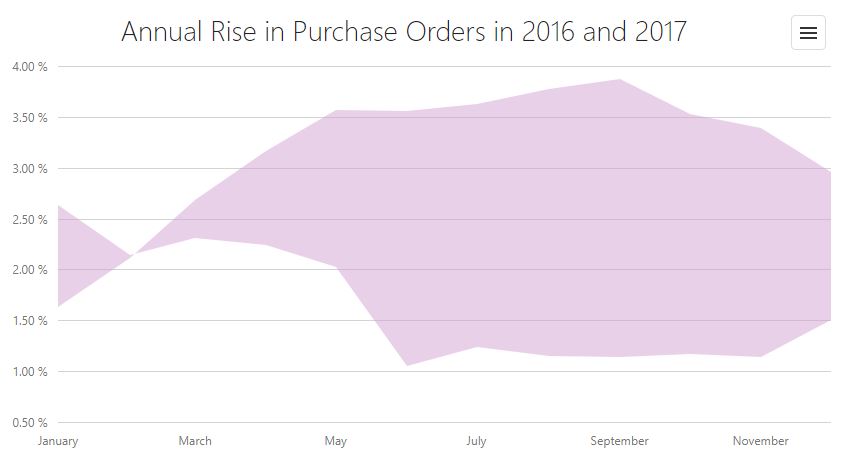
Barra de intervalo#
Las barras de intervalo muestran los intervalos de valores correspondientes a los argumentos especificados. Los datos se muestran como conjuntos de barras rectangulares que comienzan en el valor inicial especificado y terminan en el valor final especificado.
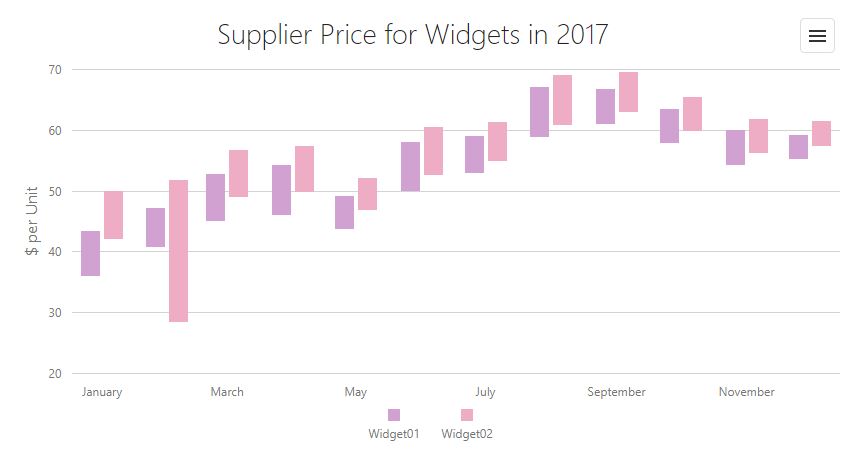
Línea escalonada#
Los gráficos de líneas escalonadas son como los gráficos de líneas tradicionales. La principal diferencia es que, en los gráficos de líneas escalonadas, los puntos de datos están conectados por líneas verticales y horizontales, lo que da lugar a un efecto «escalonado».
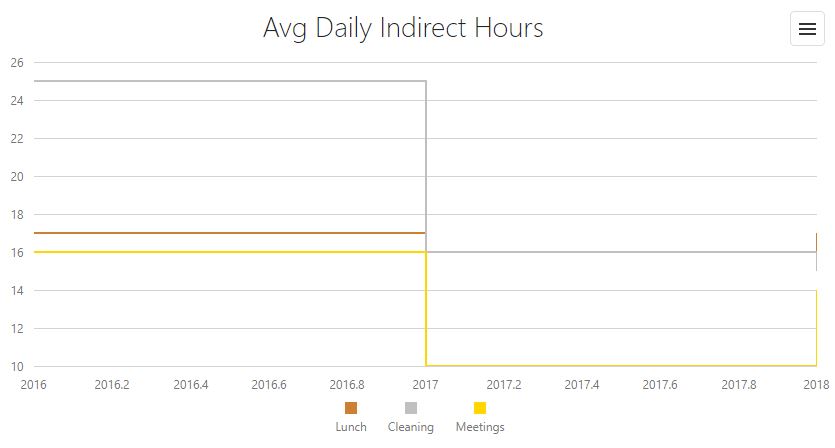
Área escalonada#
Los gráficos de áreas escalonadas son muy parecidos a los gráficos de áreas tradicionales. La principal diferencia es que, en los gráficos de áreas escalonadas, los puntos de datos están conectados por líneas verticales y horizontales, lo que da lugar a un efecto «escalonado».
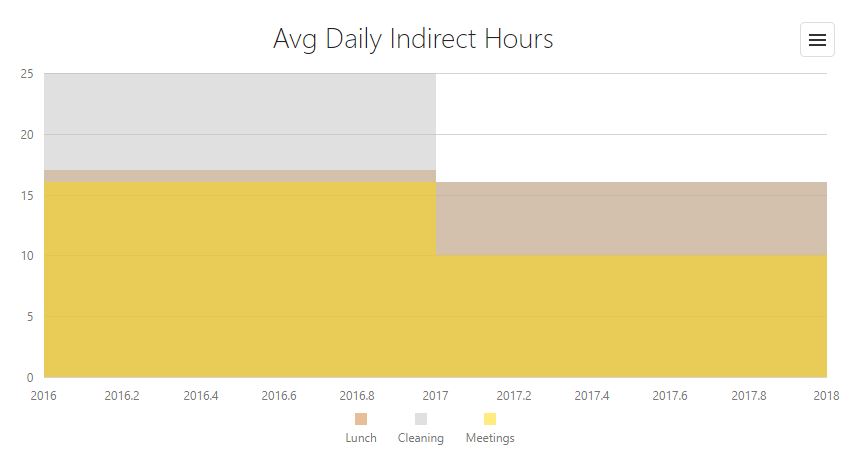
Burbuja#
Este gráfico le permite modelar un conjunto de datos con tres dimensiones: las dos primeras se indican mediante coordenadas en los ejes, y la tercera, mediante el tamaño de la burbuja.